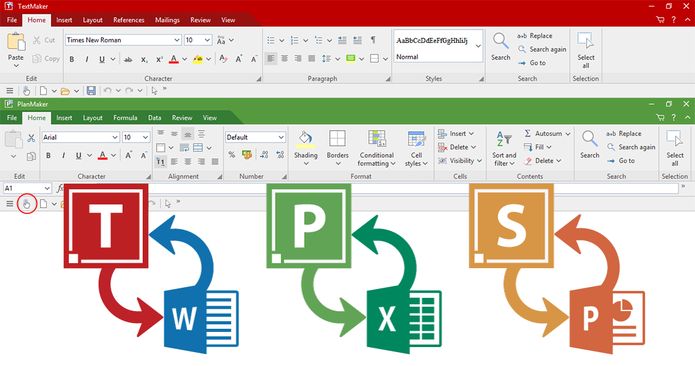Se você está a procura de uma alternativa ao Microsoft Office para usar no Linux, conheça e veja como instalar o FreeOffice no Linux Ubuntu, Fedora, openSUSE e derivados.
O SoftMaker FreeOffice é uma suite office gratuita para utilização residencial ou comercial, e que é uma ótima alternativa ao Microsoft Office.
Esse software entre uma suíte Office completa com um processador de texto (textMaker), um aplicativo de planilha (PlanMaker) e um programa de apresentações (Presentations), todos compatíveis com o Microsoft Office.
Com o FreeOffice você pode não só abrir, mas também salvar documentos nos formatos de arquivo da Microsoft: DOCX, XLSX e PPTX.
Ele permite que você compartilhe arquivos diretamente com usuários do Microsoft Office, sem precisar exportá-los primeiro.
Nota: Antes de usar o procedimento de instalação abaixo, você precisa fazer um pequeno registro do SoftMaker FreeOffice. Para isso, acesse a página de cadastro do software.
Como instalar o FreeOffice no Linux
Para instalar o FreeOffice no Linux, use um do procedimentos abaixo.
Como instalar o FreeOffice no Ubuntu, Debian e derivados
Quem quiser instalar o FreeOffice no Linux Ubuntu, Debian e outros sistemas que suportam arquivos .deb, deve fazer o seguinte:
Passo 1. Abra um terminal;
Passo 2. Confira se o seu sistema é de 32 bits ou 64 bits, para isso, use o seguinte comando no terminal:
uname -mPasso 3. Se seu sistema é de 32 bits, use o comando abaixo para baixar o programa. Se o link estiver desatualizado, acesse essa página, baixe a última versão e salve-o com o nome freeoffice.deb:
wget https://www.softmaker.net/down/softmaker-freeoffice-2018_982-01_i386.deb -O freeoffice.debPasso 4. Se seu sistema é de 64 bits, use o comando abaixo para baixar o programa. Se o link estiver desatualizado, acesse essa página, baixe a última versão e salve-o com o nome freeoffice.deb:
wget https://www.softmaker.net/down/softmaker-freeoffice-2021_1058-01_amd64.deb -O freeoffice.debPasso 5. Agora instale o programa com os comandos abaixo:
sudo dpkg -i freeoffice.debsudo apt-get install -fPasso 6. Se preferir, use o comando abaixo para instalar o programa;
sudo apt install ./freeoffice.debPasso 7. Depois, se precisar desinstalar o programa, use esse comando:
sudo apt-get remove freeoffice*Como instalar o FreeOffice no Fedora, OpenSUse, CentOS e derivados
Quem quiser instalar o FreeOffice no Linux Fedora, OpenSUse, CentOS e outros sistemas que suportam arquivos .rpm, tem de fazer o seguinte:
Passo 1. Abra um terminal;
Passo 2. Confira se o seu sistema é de 32 bits ou 64 bits, para isso, use o seguinte comando no terminal:
uname -mPasso 3. Se seu sistema é de 32 bits, use o comando abaixo para baixar o programa. Se o link estiver desatualizado, acesse essa página, baixe a última versão e salve-o com o nome freeoffice.rpm:
wget https://www.softmaker.net/down/softmaker-freeoffice-2018-982.i386.rpm -O freeoffice.rpmPasso 4. Se seu sistema é de 64 bits, use o comando abaixo para baixar o programa. Se o link estiver desatualizado, acesse essa página, baixe a última versão e salve-o com o nome freeoffice.rpm:
wget https://www.softmaker.net/down/softmaker-freeoffice-2018-982.x86_64.rpm -O freeoffice.rpmPasso 5. Para instalar em um openSUSE ou um de seus derivados, use o comando abaixo:
sudo zypper install freeoffice.rpmPasso 6. Para instalar em um Fedora, RedHat e seus derivados, use o comando abaixo:
sudo yum localinstall freeoffice.rpmou
sudo dnf install freeoffice.rpmPasso 7. Para instalar o programa na maioria das distro com suporte a arquivos RPM, use o comando:
sudo rpm -i freeoffice.rpmPasso 8. Depois, se precisar desinstalar o programa, use esse comando:
sudo rpm -e freeoffice*Antes de iniciar o programa pela primeira vez, lembre-se de acessar a página do software e fazer o registro dele, pra poder usá-lo gratuitamente.
Pronto! Agora, você pode iniciar o programa no menu Aplicativos/Dash/Atividades ou qualquer outro lançador de aplicativos da sua distro, ou digite freeoffice ou em um terminal, seguido da tecla TAB.